文章詳情頁
Windows10如何給新電腦分區?Win10快速分區教程
瀏覽:134日期:2022-06-18 17:51:01
很多朋友新安裝好的Win10系統電腦發現只有一個C盤沒有其他磁盤,想要進行分區,應該怎么操作呢?合理的分區是可以提升電腦使用體驗的,接下來好吧啦網小編就來講講Windows10新電腦如何進行分區,只需要簡單幾步,特別快。
Win10快速分區教程
1、將鼠標放在桌面左下角的開始圖標上然后單擊右鍵,在彈出的菜單中選擇“磁盤管理”。
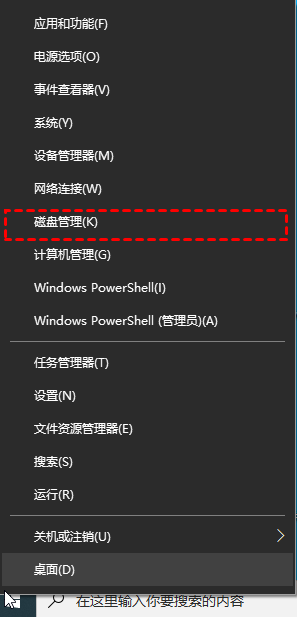
2、在磁盤管理界面右鍵單擊選擇你想要壓縮的磁盤(C盤),在輸入壓縮空間量(MB)里填寫你想要取出的空間量,如果要拿出100G,就填寫100*1024=102400,選擇"壓縮"。
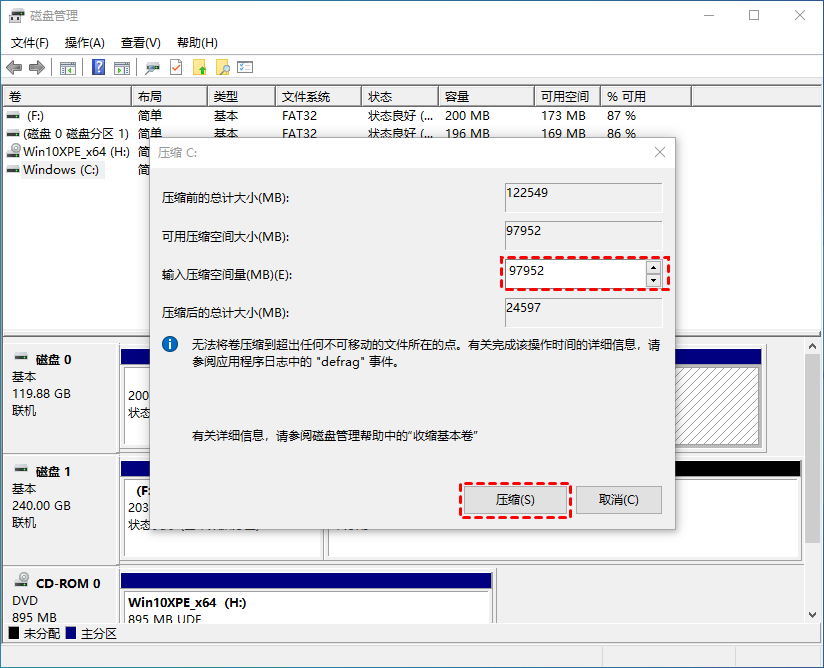
3、壓縮后會發現界面下方多出一塊未分配磁盤(黑色分區);右鍵彈出快捷菜單選“新建分區”點擊“新建簡單卷”,然后一直選擇“下一步”,在簡單卷大小里填寫要新建磁盤的大小,點擊“下一步”。
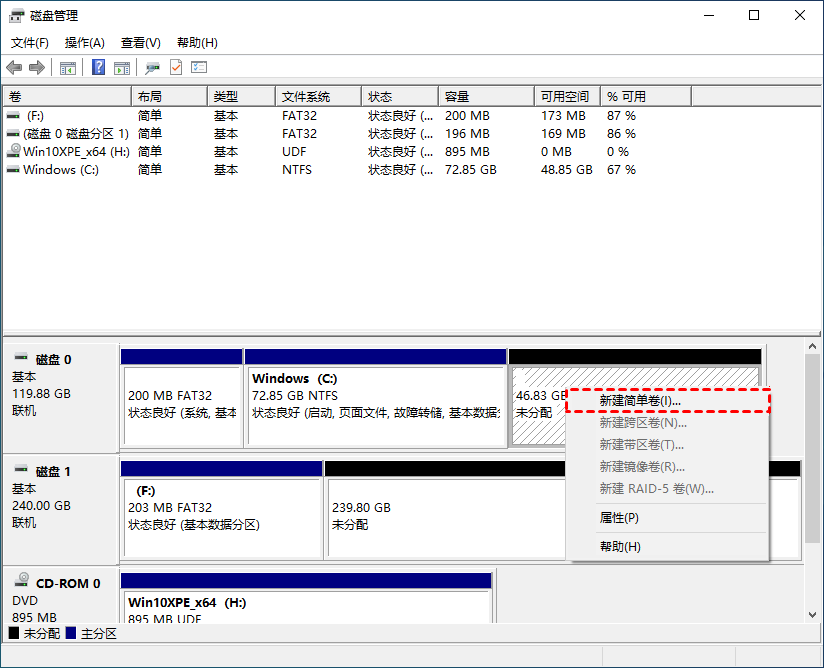
4、選擇驅動器磁盤號,點擊“下一步”。
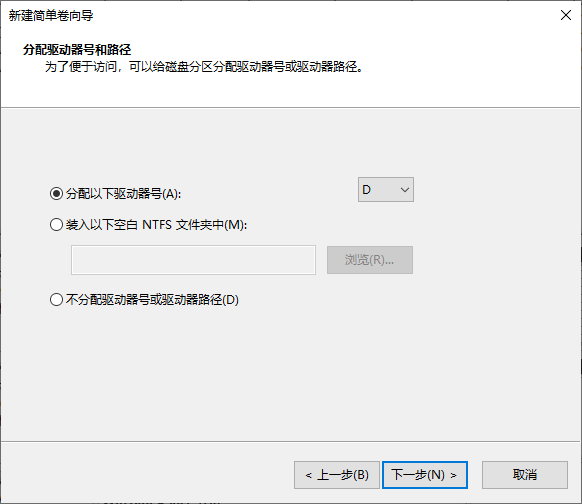
5、選擇文件系統格式,勾選“執行快速格式化”選項框,點擊“下一步”。
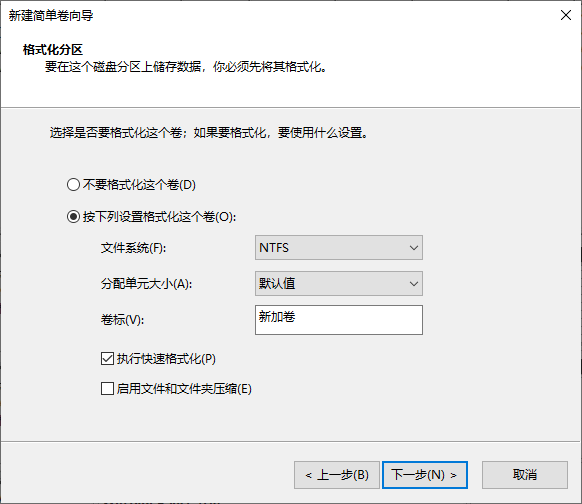
6、最后我們點擊“完成”按鈕即可。
以上就是關于Win10如何快速進行磁盤分區的教程,按步驟操作即可,不需要下載其他軟件,希望能夠幫到各位朋友。
相關文章:
1. Win10專注助手自動打開怎么辦?Win10注助手自動打開的解決方法2. Win10如何開啟多核優化?Win10開啟多核優化的方法3. Win10電腦制作定時關機代碼bat文件教程4. Win10提示無法正常啟動你的電腦錯誤代碼0xc0000001的解決辦法5. 如何一鍵關閉所有程序?Windows系統電腦快捷關閉所有程序教程6. Win11的開機音效要怎么設置?7. dllhost.exe進程占用CPU很高怎么解決?全面解析dllhost.exe進程8. Win10怎么卸載重裝聲卡驅動?Win10卸載聲卡驅動詳細教程9. Win10更新原神2.1版本B服崩潰缺少PCgamesSDK.dll怎么辦?10. 怎么檢測電腦是否支持Win11系統?電腦無法運行Win11怎么辦?
排行榜

 網公網安備
網公網安備